WordPress에서 퀴즈를 만드는 방법 [간단한 솔루션!]
게시 됨: 2022-06-19퀴즈는 현대 비즈니스 프로모션에서 주목을 받고 있습니다. 사람들은 대화형 콘텐츠를 좋아하고 퀴즈를 통해 평범한 콘텐츠 프로모션에 변형을 추가할 수 있습니다. WordPress 환경에서 퀴즈 빌더로 퀴즈를 쉽게 만들 수 있습니다. 웹사이트의 43%가 이제 WordPress로 구축되었으므로 더 이상 선택적인 플랫폼이 아닙니다.
이쯤에서 워드프레스에서 어떻게 퀴즈를 만드는지 궁금하시다면, 그 정교한 과정을 적어보려고 왔습니다. 단계별 프로세스를 논의한 후 마케팅 전략에서 퀴즈를 유지하는 것이 중요한 이유를 알려 드리겠습니다. 무엇보다 훌륭하고 비즈니스 성장에 매우 유익한 훌륭한 도구를 소개하겠습니다.
함께 있어!
Fluent Forms는 초보자에게 가장 친숙한 양식 빌더입니다. 지금 다운로드하고 아름다운 양식을 무료로 제작하세요!!!
WordPress에서 퀴즈를 만드는 방법
WordPress에서 퀴즈를 만들려면 퀴즈 플러그인의 도움을 받아야 합니다. 다른 게시물에서 WordPress 퀴즈 플러그인에 대해 자세히 알아볼 수 있습니다. 하지만 여기서는 Fluent Forms를 사용하는 프로세스를 보여 드리겠습니다. 왜 Fluent Forms인가? 다재다능합니다. 퀴즈를 만드는 것 외에도 수많은 추가 작업을 수행하여 비즈니스를 개선할 수 있습니다.
먼저 Fluent Forms의 퀴즈 기능에 대해 설명합니다. 참고로 퀴즈는 Fluent Forms 내부의 강력한 모듈이며 프로 버전에서만 사용할 수 있습니다. 그러나 Fluent Forms를 선택하면 퀴즈를 만들 때 다음과 같은 이점을 누릴 수 있습니다.
- 바이럴 퀴즈 또는 성격 테스트 만들기
- 기본 제공 보고 및 분석
- 특정 주제에 대한 설문지 작성
- 추가 분석을 위해 결과 내보내기
- 많은 이메일 마케팅 도구와 연결
- 자동화된 사용자 정의 이메일을 통해 결과 보내기
- 무작위 답변 및 질문
- 그리고 더
여기에서는 퀴즈 외에 도움이 될 수 있는 Fluent Forms의 몇 가지 다른 기능에 대해 이야기하고 싶습니다.
- 대화 형식
- 파일 및 이미지 업로드
- 양식 일정 및 제한
- PDF 생성
- 고급 게시물 작성
- SMS 및 이메일 알림
- 많은 사전 제작 템플릿
- 다양한 결제 솔루션
- 여러 페이지 양식
- 리피터 필드
- 무제한 양식
- 합리적인 가격
- 에이원 고객지원
- 사용자 등록
언급된 링크에서 Fluent Forms의 기능 및 통합에 대해 자세히 알아보세요.
WordPress 퀴즈를 만드는 단계별 프로세스로 이동해 보겠습니다.
1단계 – WordPress 퀴즈 플러그인 설치
WordPress 대시보드에서 플러그인 > 새로 추가 로 이동합니다.
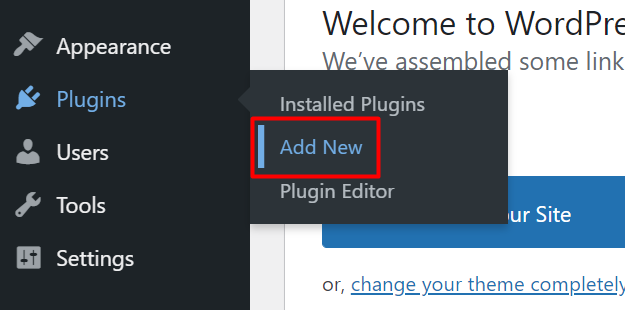
이제 Fluent Forms를 검색하고 지금 설치 를 클릭합니다.
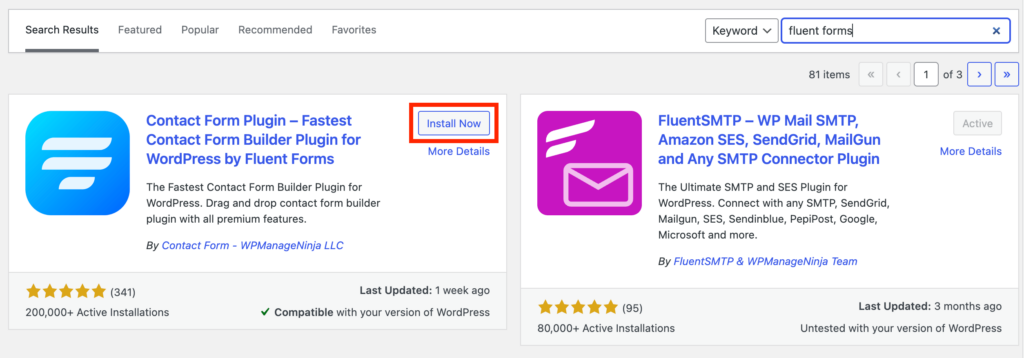
설치 후 활성화 해야 합니다. 버튼을 클릭하면 활성화됩니다.
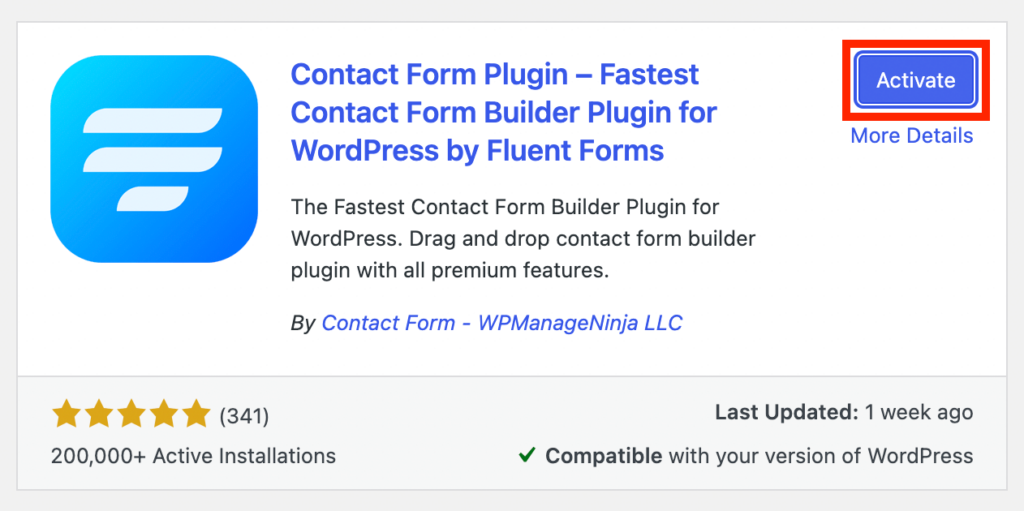
Quiz Module은 Fluent Forms의 프리미엄 기능이므로 pro 라이선스를 구입하여 WordPress 대시보드에 업로드해야 합니다. 이제 다시 플러그인으로 이동하여 업로드 버튼을 클릭합니다. 이제 Fluent Forms Pro ZIP 폴더가 있는 경로를 찾습니다. 업로드 후 라이선스를 활성화합니다. 라이선스가 어디에 있는지 모르는 경우 WPManageNinja의 사용자 대시보드로 이동합니다.
프로 버전을 사용하더라도 무료 버전을 활성화된 상태로 유지해야 합니다. 그렇지 않으면 무료 버전이 전체 도구의 기반이기 때문에 플러그인이 작동하지 않습니다. 그래서 제가 먼저 무료 플러그인을 설치하라고 말씀드린 것입니다.
어쨌든 다음 단계로 진행하여 새 양식을 설정합니다.
2단계 – 양식 만들기
새 양식 추가를 클릭하고 빈 양식 을 선택합니다. 대화형 퀴즈를 만들고 싶습니다. Create Conversational Form 을 선택하겠습니다. 그러나 고전적인 스타일을 원하면 빈 양식으로 이동하여 원하는 필드를 추가할 수 있습니다.
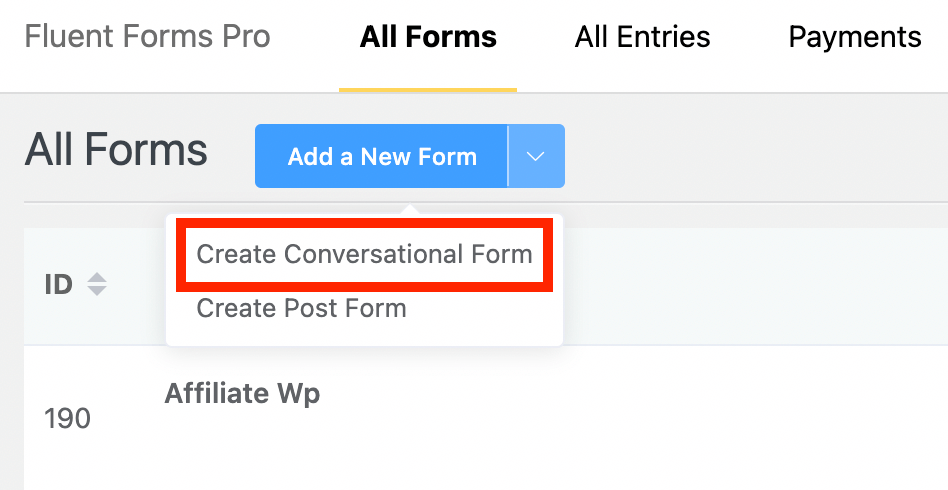
퀴즈를 만들 것이므로 퀴즈용으로 빌드된 필드를 선택해야 합니다. 다음 필드는 Fluent Forms의 퀴즈 모듈에서 작동합니다.
- 이름
- 이메일
- 날짜
- 라디오
- 체크박스
- 다중 선택
- 퀴즈 점수
퀴즈에 필요한 필드를 선택하겠습니다. 저는 주로 라디오와 체크박스를 사용할 것입니다.
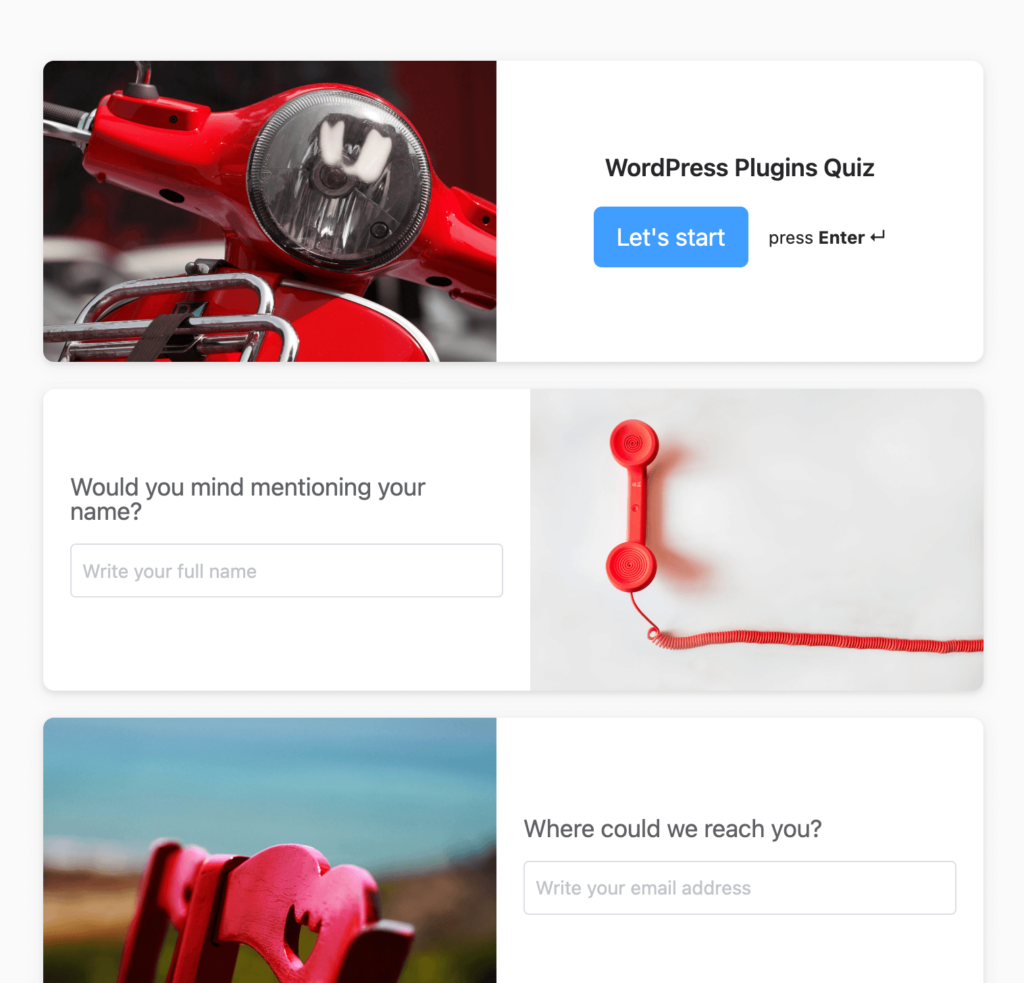
대화 형식에는 레이아웃 설정이 있습니다. 양식에 포함할 유형을 선택합니다.
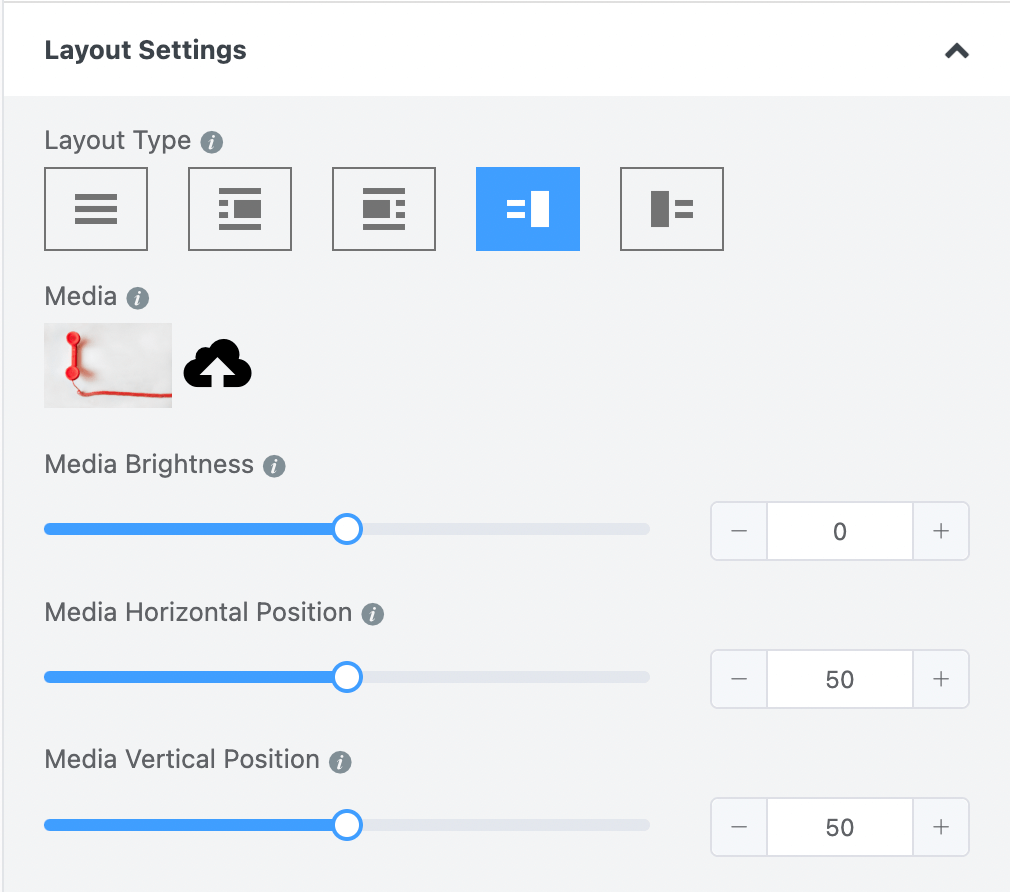
질문, 답변, 버튼, 버튼 텍스트 및 배경의 색상을 포함하여 많은 것을 사용자 정의할 수 있는 디자인 섹션으로 이동하십시오. 전체 양식의 배경을 선택할 수도 있습니다. 각 질문에 대해 다른 이미지를 원하는 경우 전체 양식에 대해 이미지를 선택하는 대신 필드 설정에서 이미지를 업로드하십시오.
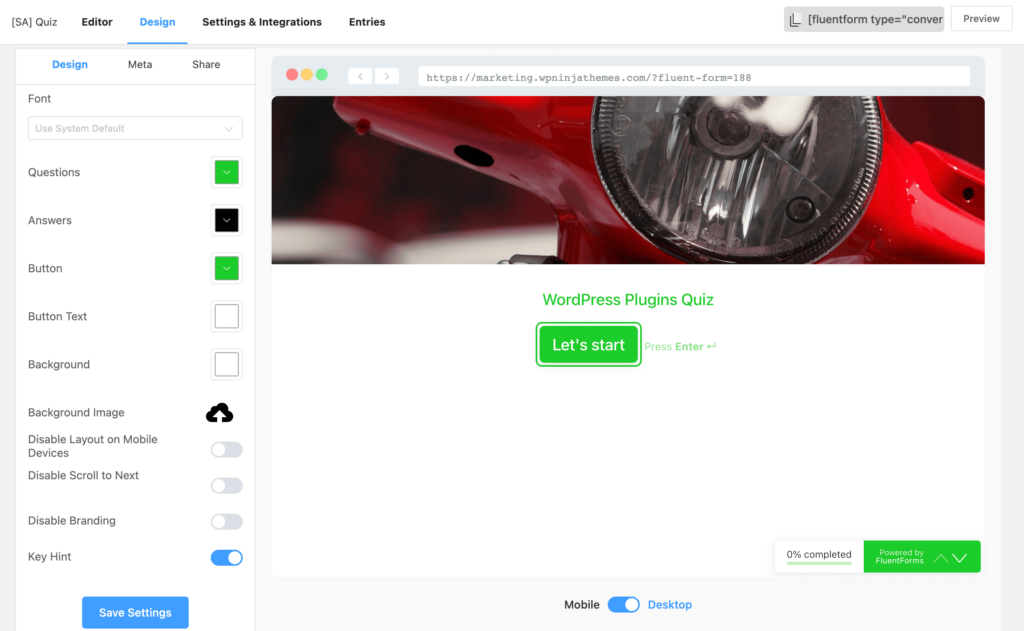
대화 양식에는 직접 URL, 단축 코드 및 HTML 코드를 선택하여 모든 곳에 양식을 포함할 수 있는 공유 옵션도 있습니다.
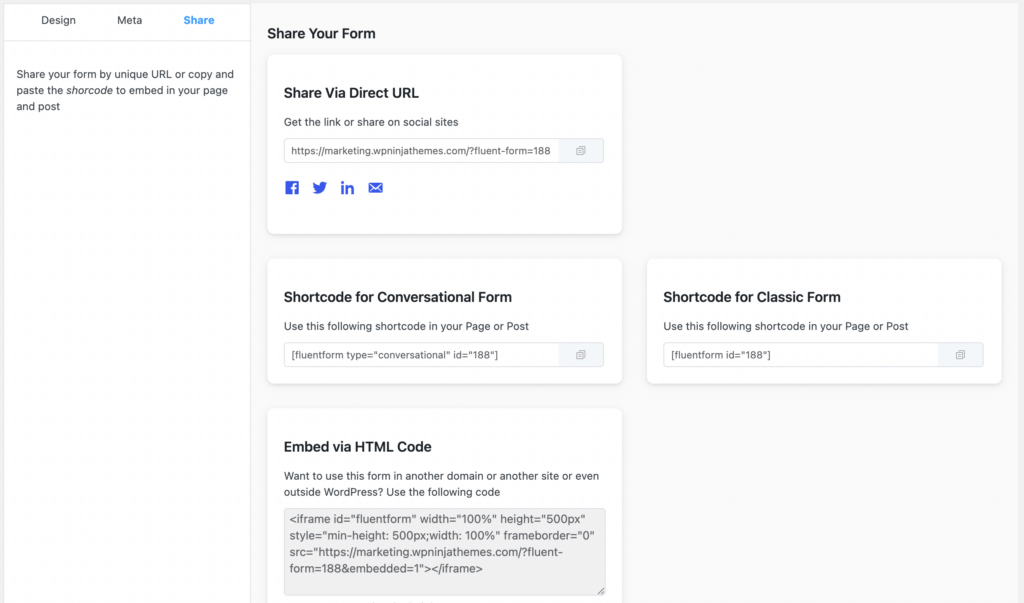
이제 대화 형식을 마쳤으므로 퀴즈 모듈로 돌아가 보겠습니다. 고급 필드의 퀴즈 점수 필드를 포함해야 합니다. 그렇지 않으면 점수를 표시할 수 없습니다. 설정에서 다양한 점수 유형을 선택할 수 있습니다.
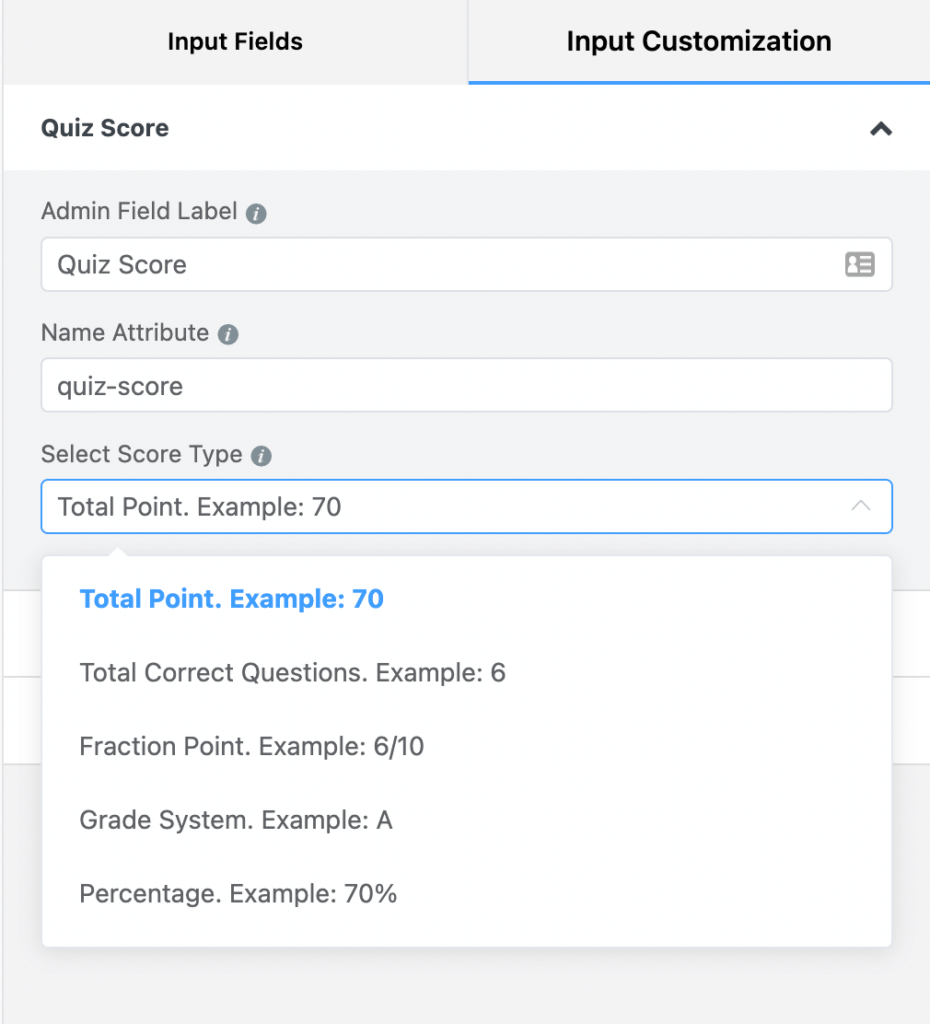
3단계 – 퀴즈 설정 확인
이제 설정 및 통합 에서 퀴즈 설정 으로 이동합니다. 먼저 Enable Quiz Module (퀴즈 모듈 활성화) 확인란을 선택합니다.

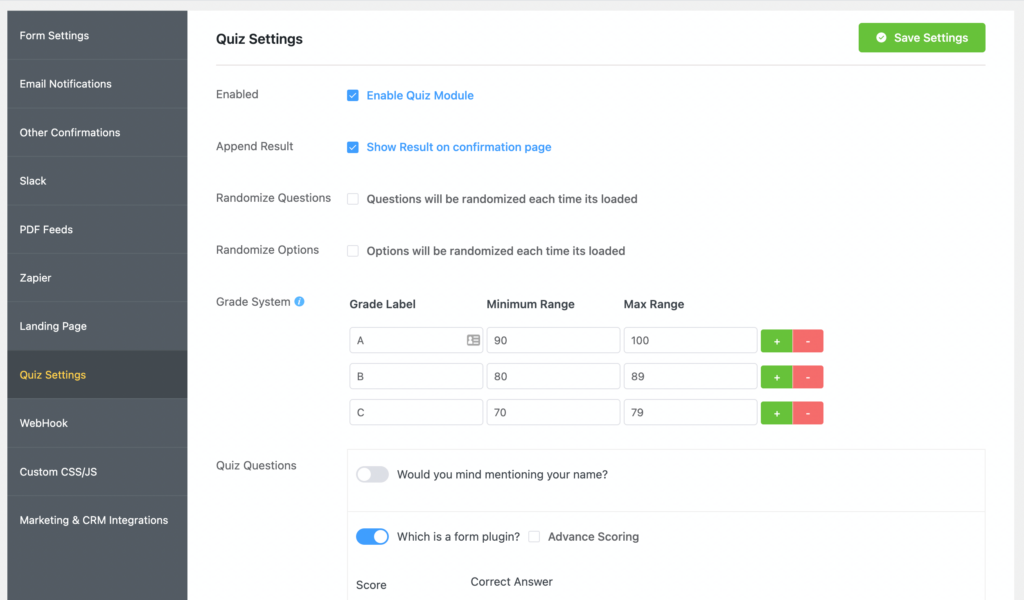
결과 추가: 제출 페이지에 결과를 표시하려면 이 섹션을 활성화하십시오.
질문 무작위화: 이것을 활성화하면 사용자가 페이지를 새로고침할 때마다 무작위 질문이 나타납니다.
임의화 옵션: 임의의 답변을 표시하려면 이 옵션을 켭니다.
등급 시스템: 등급 을 점수 유형으로 설정하면 결과가 등급으로 표시됩니다. 여기에서 등급 시스템을 사용자 정의할 수 있습니다. 예를 들어, 등급 레이블을 1, 2, 3 또는 우수, 양호, 양호 등으로 설정할 수 있습니다. 이제 각 등급에 대한 최소 및 최대 범위를 설정합니다.
다음으로, 퀴즈 질문 으로 이동하여 각 질문에 대한 점수를 설정하고 정답을 작성하십시오. 모든 질문을 마치면 설정 저장을 클릭합니다.
4단계 – 기타 설정 수정
Fluent Forms에는 사용자 지정 확인을 위한 추가 설정이 있습니다. 기타 확인 으로 이동하여 확인 추가 를 클릭합니다.
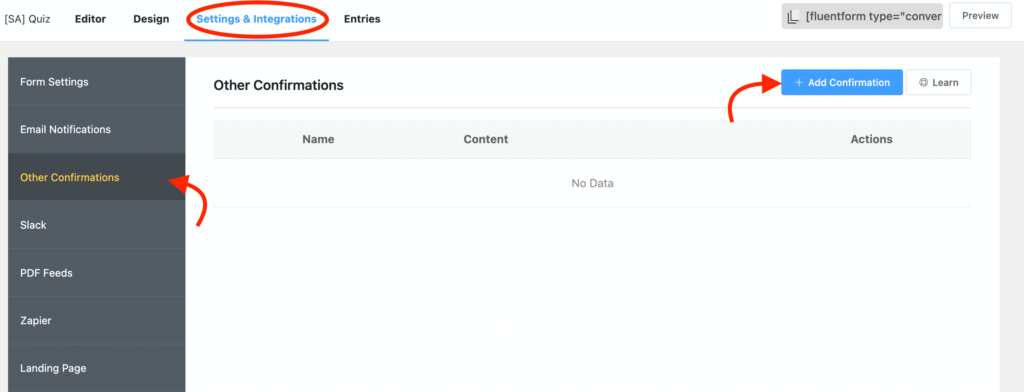
기타 확인 섹션은 다음 이미지와 같습니다. 각 부분의 의미와 수행해야 할 작업에 대해 설명하겠습니다.
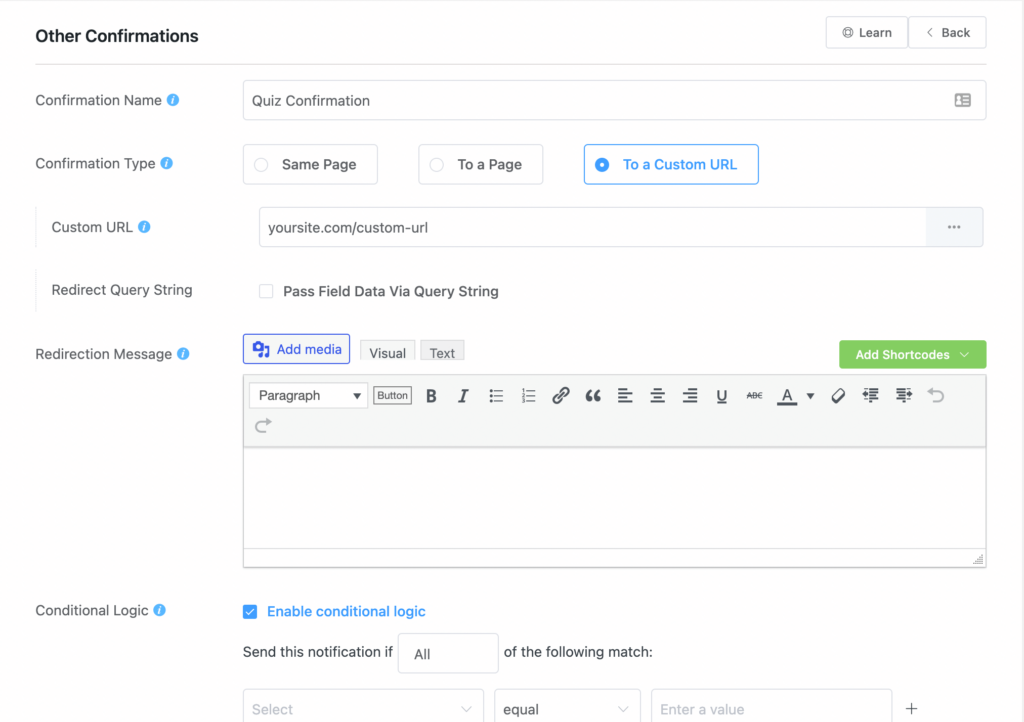
확인 에 이름을 지정합니다. 그건 그렇고, 선택 사항입니다.
제출 페이지, 다른 페이지 또는 사용자 지정 URL 에서 확인 유형을 선택합니다 .
표시할 메시지: 여기에서 사용자 지정 확인 메시지를 작성할 수 있습니다. 텍스트 편집기를 사용하여 텍스트를 사용자 정의하고 원하는 경우 이미지를 추가하십시오. 또한 단축번호 추가를 클릭하고 단축번호를 삽입하면 다양한 정보를 확인할 수 있습니다. 특히 {quiz_result} 를 추가하여 확인 결과를 표시합니다.
양식 제출 후: 하나의 옵션을 선택하여 양식을 숨기거나 재설정할 수 있습니다.
조건부 논리: 이것이 마지막입니다. 조건에 따라 확인을 표시하도록 조건을 설정합니다.
이제 이메일 알림을 보내는 데 사용할 수 있는 옵션을 확인하십시오.
5단계 – 이메일 알림 보내기
양식 제출 후 참가자에게 이메일 알림을 보낼 수 있습니다. Fluent Forms에는 많은 이메일 도구 통합 기능이 있습니다. 그들 중 하나를 연결하여 사용자를 연락처로 전환하여 관계를 시작하고 육성할 수 있습니다.
기본적인 이메일 알림 설정을 알아봅시다. SMTP 도구를 설치하고 Fluent Forms와 연결하는 것을 잊지 마십시오. FluentSMTP는 자체 도구이며 영원히 무료입니다. WordPress.org에서 다운로드하고 통합 목록에서 활성화합니다.
이제 설정 및 통합 에서 이메일 알림 으로 이동합니다. 첫 번째 부분에 알림 이름을 추가합니다.
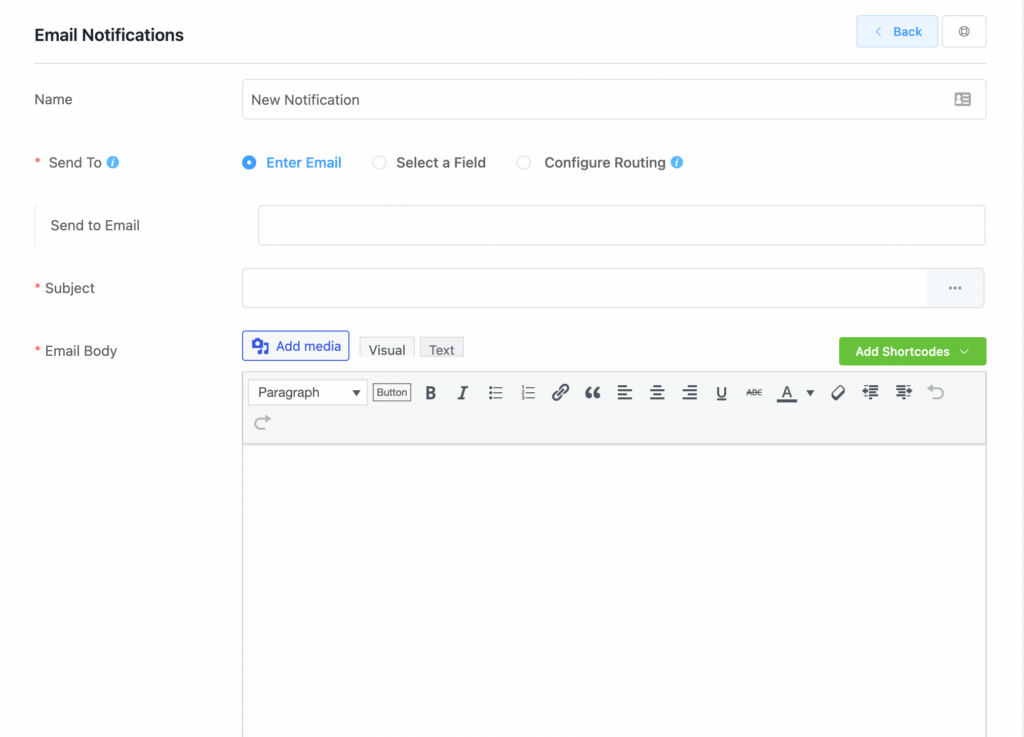
보내기: 이메일을 보낼 위치를 구성합니다. 이메일 입력을 선택하면 특정 이메일 주소를 지정해야 합니다. 필드 선택을 통해 이메일을 수집할 필드를 선택할 수 있습니다. 이상적으로는 이메일 주소 필드를 포함하고 선택할 수 있습니다. 마지막은 라우팅 구성입니다. 이것은 "선택한 조건과 일치하면 이 이메일로 보내기"와 같은 것을 주문할 수 있는 조건부입니다.
제목: 제목 줄을 일반 텍스트로 작성하거나 동적 입력에 대한 단축 코드를 포함하여 사용자 지정할 수 있습니다.
이메일 본문: 이것은 위에서 논의한 알림 본문과 유사합니다. 이미지, 스타일화된 텍스트 및 단축 코드를 사용하여 사람들이 메시지를 받는 동안 기분을 좋게 하도록 이메일 본문을 디자인할 수 있습니다. 마지막으로 일반 디자인으로 이메일을 보내려면 RAW HTML 형식으로 이메일 보내기 상자를 선택합니다.
조건부 논리: 조건부 논리 활성화
미디어 파일 첨부: 이메일에 이미지/비디오를 추가하려면 업로드 버튼을 클릭하십시오.
고급: 이메일 알림의 마지막 부분입니다. 이 이메일의 출처와 발신인을 사용자에게 알리십시오. 답장 주소와 숨은 참조 및 참조를 추가할 수도 있습니다.
모든 작업을 완료한 후 알림 저장 버튼을 클릭합니다.
퀴즈 설정과 WordPress에서 퀴즈를 만드는 방법을 마쳤습니다. 시간이 되시면 콘텐츠 마케팅 전략에 퀴즈가 필요한 이유를 읽어보세요.
퀴즈가 비즈니스에 중요한 이유
퀴즈는 재미있습니다. 퀴즈는 대화형입니다. 사용자에게 게임을 하는 느낌을 주고 싶다면 퀴즈가 매우 유용할 수 있습니다. 사용자 참여 증가에서 브랜드 인지도 향상에 이르기까지 퀴즈는 사람들의 마음에 큰 영향을 미칩니다. 비즈니스에서 퀴즈를 채택하려는 이유를 간단히 살펴보겠습니다.
퀴즈 빌더를 사용하여 리드로 브랜드 성장
리드는 미래의 고객입니다. 더 많은 리드를 얻을 수 있을수록 더 많은 고객을 얻을 수 있습니다. 미친 게임이지만 항상 유용한 것을 얻을 수 있습니다. 리드 수집을 위해 퀴즈를 다양하게 사용할 수 있습니다. 사람들을 연결하기 위해 모든 틈새 시장에 대한 재미와 퀴즈 퀴즈로 사람들에게 갈 수 있습니다. 또는 비즈니스 및 산업을 기반으로 퀴즈를 만들 수 있습니다. 어느 쪽이든 이를 활용하여 더 많은 리드를 받을 수 있습니다. 더 많은 잠재 고객.
객관식 질문으로 사람들을 교육하십시오. 재미로
사용자를 비즈니스에 더 자주 참여시키고 싶으십니까? 퀴즈를 만들어보세요. 제품의 새로운 기능에 대한 지식을 테스트할 수 있습니다. 한 단계 더 나아갈 수도 있습니다. 퀴즈에 참여하고 할인을 받도록 요청하십시오. 객관식 질문으로 퀴즈를 만들 수 있으며 사용자는 테스트 중에 재미있는 순간을 얻을 수 있습니다.
그들이 필요로 하는 것을 알아낼 수 있도록 하라
인간의 마음에는 혼란이 지배합니다. 동쪽이든 서쪽이든 사람들은 무언가를 결정할 때 복잡함을 느낍니다. 새로운 것을 구입하거나 코스를 구입하는 동안일 수 있습니다. 실제로 무엇이 그들에게 가장 좋은지 찾도록 도와주시지 않겠습니까? 퀴즈는 여기에서 강력한 솔루션입니다. 다양한 매트릭스에 대한 일련의 질문을 디자인하고 명확한 답이 있는 결과를 보여줍니다. 제품 추천입니다. 새 구독 계획 구매.
퀴즈를 실행하여 학생들에게 흥미로운 경험을 제공하세요.
테스트는 암기하는 데 도움이 된다고 합니다. 잊는 것은 인간의 일이다. 기억하려면 연습이 필요합니다. 그것이 시험이 오는 곳입니다. 학생들이 배운 내용을 테스트하게 하십시오. 퀴즈는 일반 시험처럼 진지하지 않습니다. 재미있고 매력적입니다. 방금 전달한 챕터에 대한 질문으로 퀴즈를 풀거나 새 챕터를 시작하기 전에 공유하세요.
직원 평가 및 문화 교육
직원들이 성장하고 있는 부분을 이해하는 것은 일상적인 작업이었습니다. 가끔 퀴즈를 설정하면 쉽게 달성할 수 있습니다. 조직에 필요한 주제에 대한 질문을 작성하십시오. 왜 자신을 스킬셋에만 국한시켜야 합니까? 일련의 퀴즈로 학습 내용을 테스트하여 모든 팀원들에게 문화를 주입하세요.
Fluent Forms – 최고의 퀴즈 빌더?
퀴즈 빌더만 필요한 경우 고려할 수 있는 다른 도구가 있습니다. 무료 및 프로 – 비즈니스 요구 사항에 따라 다양한 옵션을 사용할 수 있습니다.
퀴즈 생성과 관련하여 Fluent Forms에는 훌륭한 옵션이 있습니다. 그러나 이 기능을 무료로 사용하고 싶다면 퀴즈가 프리미엄 옵션이기 때문에 Fluent Forms가 도움이 될 수 없습니다.
Fluent Forms는 비즈니스 성장에 사용할 때 필요한 도구입니다. 그것은 확실히 놀라운 양식을 만들고 지불을 모으는 몇 가지 환상적인 기능을 가지고 있습니다.
퀴즈 빌더조차도 필요한 모든 필드와 고급 기능을 갖춘 강력한 옵션입니다. 이메일 마케팅 도구를 연결하여 참가자를 연락처 목록에 추가할 수 있습니다.
설문조사 퀴즈, 재미있는 퀴즈, 성격 퀴즈, 상식 퀴즈, 상상할 수 있는 퀴즈를 만들어 보세요. 모든 필드와 다양한 점수 유형을 결합한 Fluent Forms는 확실히 퀴즈 구축에 탁월한 선택입니다.
결론
이제 Fluent Forms를 사용하여 WordPress에서 퀴즈를 만드는 방법을 알게 되었습니다. 또한 다른 콘텐츠 마케팅 전략과 함께 퀴즈를 채택할 수 있습니다. 양방향 콘텐츠는 사용자 참여에 도움이 되기 때문에 반드시 퀴즈를 시도해야 합니다.
